CS:GO, популярная компьютерная игра, которая требует быстроты реакции и коммуникации с командой, дает игрокам не только удовольствие, но и вызывает ряд трудностей. Одной из самых распространенных проблем является шипение микрофона. Во время командных матчей или общения в онлайн-режиме игроки часто сталкиваются с разочаровывающим эффектом - качество звука искажается, вместо четкого голоса слышно неприятный и раздражающий звук, который затрудняет коммуникацию и снижает результативность игры.
Данная проблема вызывается несколькими факторами, включая некачественную или неправильно настроенную аудиотехнику, неправильные настройки программы, а также неправильно настроенные наушники или микрофон, вызывающие обратные эффекты.
Если у вас возникла подобная проблема и вы хотите раз и навсегда избавиться от шипения микрофона в CS:GO, вам необходимо принять ряд мер. Важно проверить все аппаратные компоненты - наушники, микрофон и звуковую карту вашего компьютера. Особое внимание следует уделить настройкам микрофона в системе и в игре. Неправильные настройки чувствительности и уровня шумов могут вызвать искажение звука, поэтому следует произвести необходимые корректировки для получения чистого звука.
Возможные проблемы с микрофоном в CS:GO и их решение

Во время игры в CS:GO может возникнуть неприятная проблема со звуком вашего микрофона. Шипение, треск или низкое качество звука могут значительно осложнить коммуникацию с вашей командой. В этом разделе мы рассмотрим несколько возможных проблем, которые могут вызывать эти неполадки, и предложим способы их решения.
| Проблема | Решение |
|---|---|
| 1. Микрофон неправильно настроен в системе | Откройте настройки звука в Windows и убедитесь, что микрофон настроен правильно. Проверьте громкость и частотные характеристики микрофона, а также убедитесь, что он выбран в качестве устройства записи по умолчанию. |
| 2. Плохое качество самого микрофона | Попробуйте использовать другой микрофон более высокого качества. Возможно, ваш текущий микрофон просто не подходит для игры в CS:GO. Используйте микрофон известного производителя с хорошими отзывами. |
| 3. Проблемы с аудиодрайверами | Убедитесь, что у вас установлены последние драйверы для вашей звуковой карты. Обновите драйверы или переустановите их, если необходимо. Это может помочь исправить проблемы с микрофоном в CS:GO. |
| 4. Неправильные настройки внутриигрового чата | Перейдите в настройки CS:GO и проверьте настройки чата. Убедитесь, что микрофон правильно настроен и активирован для коммуникации в игре. Попробуйте отключить и затем снова включить чат, чтобы обновить его настройки. |
| 5. Возможные проблемы с подключением микрофона | Проверьте физическое подключение микрофона. Отсоедините и снова подсоедините его к звуковой карте или USB-порту. Уточните, поддерживает ли ваша звуковая карта подключение данного микрофона. |
Если после предпринятых действий проблема со звуком микрофона в CS:GO все еще не решена, возможно, есть проблемы с игровым клиентом или операционной системой. В этом случае рекомендуется обратиться за помощью к специалисту или проконсультироваться соответствующей службой поддержки.
От плохого подключения до викторины

Проблема с шипящим микрофоном в CS:GO может быть вызвана не только техническими неполадками в настройках или оборудовании, но и плохим качеством сетевого подключения. Если ваше интернет-соединение имеет низкую скорость или нестабильное соединение, это может привести к искажению звука и возникновению шума в микрофоне.
Чтобы убедиться, что проблема вызвана именно плохим подключением, можно провести небольшую викторину. Попробуйте использовать микрофон в других программах или играх. Если проблема возникает только в CS:GO и звук становится искаженным только при подключении к определенным серверам или во время игры с определенными игроками, то, скорее всего, проблема связана с качеством вашего интернет-соединения.
Если вы уверены, что ваше подключение стабильно и качество интернета хорошее, то проблема может быть связана с настройками микрофона в CS:GO. Попробуйте проверить и настроить уровень громкости микрофона, а также включить функцию шумоподавления в настройках игры.
Если ни одно из вышеперечисленного не помогло решить проблему с шипящим микрофоном, стоит обратиться за помощью к специалистам технической поддержки CS:GO или провайдера интернет-услуг.
Важно помнить, что качество звука в микрофоне также может зависеть от качества используемого микрофона и наушников. Рекомендуется использовать качественное аудиооборудование для лучшего звучания и связи в игре.
Шумы, связанные с проводами и разъемами

Одной из возможных причин шипения микрофона в CS:GO может быть проблема с проводами или разъемами. При плохом контакте или повреждении проводов, а также при несоответствии разъемов микрофона и аудиоустройства могут возникать нежелательные шумы. Для решения этой проблемы следует проверить и, если необходимо, заменить провода и разъемы.
Прежде всего, убедитесь, что провода микрофона правильно подключены к вашему компьютеру или аудиоустройству. Проверьте, нет ли повреждений или изгибов проводов, которые могут привести к нестабильному контакту. Если обнаружены повреждения, замените провода новыми.
Также важно правильно подобрать разъемы микрофона и аудиоустройства. Используйте совместимые разъемы, чтобы гарантировать надежный и качественный контакт между ними. Если разъемы несовместимы, возможно, будет необходимо использовать переходники или адаптеры.
При замене проводов и разъемов рекомендуется выбирать качественные и надежные компоненты, чтобы избежать повторного возникновения шумов. Кроме того, следует убедиться, что провода и разъемы установлены правильно и надежно закреплены.
| Шумы, связанные с проводами и разъемами | Решение |
|---|---|
| Проверьте подключение и состояние проводов микрофона | Замените поврежденные провода |
| Подберите совместимые разъемы микрофона и аудиоустройства | Используйте переходники или адаптеры при несовместимости разъемов |
| Выбирайте качественные компоненты | Установите провода и разъемы правильно и надежно |
Проблемы с настройками микрофона в игре
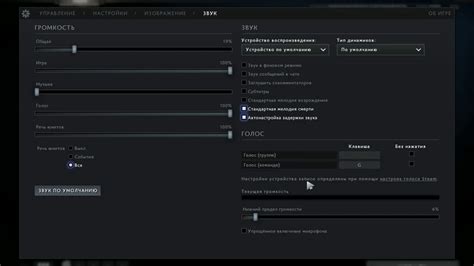
В игре CS:GO может возникать множество проблем с настройками микрофона, которые могут приводить к шипению звука. Некорректная работа микрофона может серьезно влиять на коммуникацию в игре и создавать неудобства для игроков.
Одной из возможных проблем может быть неправильная установка чувствительности микрофона. Если чувствительность установлена слишком высоко, это может приводить к появлению шумов и шипения. Чтобы исправить данную проблему, необходимо проверить настройки микрофона в самой игре и в операционной системе, уменьшить уровень чувствительности до оптимального значения.
Еще одной возможной причиной проблемы с микрофоном может быть неправильный выбор устройства записи. Если ваш компьютер имеет несколько микрофонов или аудиоустройств, может возникнуть конфликт в выборе устройства записи. В данном случае следует установить нужное устройство записи в настройках игры и операционной системы.
Также стоит проверить настройки шумоподавления в игре. Некорректно настроенное шумоподавление может вызывать проблемы с микрофоном и приводить к появлению шипения. Рекомендуется проверить настройки шумоподавления в игре и установить оптимальные значения.
Если проблема с настройками микрофона не устраняется, возможно, что дело в самом микрофоне. В этом случае стоит проверить состояние микрофона, его подключение и наличие возможных повреждений. При необходимости можно попробовать подключить другой микрофон и проверить его работу в игре.
Итак, проблемы с настройками микрофона могут вызывать шипение в игре CS:GO. Необходимо проверить настройки чувствительности микрофона, выбор устройства записи, настройки шумоподавления и состояние микрофона. В случае сложностей рекомендуется обратиться к специалисту или воспользоваться справочными источниками для поиска решения.
Некачественный звук или низкий уровень громкости
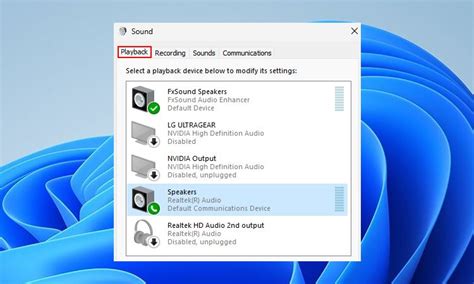
Если вы столкнулись с проблемой некачественного звука или низкого уровня громкости, следующие рекомендации могут помочь вам решить эту проблему:
1. Убедитесь, что микрофон подключен правильно.
Проверьте, что микрофон полностью вставлен в соответствующее аудиогнездо на компьютере. При необходимости, переключите его в другой разъем. Убедитесь, что разъемы и кабели не повреждены.
2. Проверьте уровень громкости микрофона.
Откройте настройки аудио в CS:GO и убедитесь, что уровень громкости микрофона установлен на оптимальный уровень. Попробуйте изменить его значение и проверьте, решает ли это проблему.
3. Проверьте наличие вирусов или злонамеренного ПО.
Некачественный звук или низкий уровень громкости могут быть вызваны наличием вирусов или злонамеренного ПО на вашем компьютере. Отсканируйте систему антивирусной программой и удалите все обнаруженные угрозы.
4. Проверьте настройки звука на компьютере.
Убедитесь, что настройки звука на вашем компьютере установлены правильно. Проверьте уровень громкости, баланс и другие параметры. Попробуйте изменить настройки и проверьте, решает ли это проблему.
Если после выполнения всех указанных выше рекомендаций проблема не устраняется, возможно, вам понадобится обратиться к профессионалам или найти дополнительные ресурсы и руководства для решения данного вопроса.
Влияние окружающей акустики на звук

Окружающая акустика может оказывать значительное влияние на качество звука, передаваемого микрофоном в игре CS:GO. При игре в комнате с плохой звукоизоляцией или с большим количеством отражений звука, микрофон может начать шипеть или возникнуть эхо. Это может негативно сказаться на командной игре или портить впечатление от просмотра стрима.
Существует несколько способов снизить влияние окружающей акустики на звук:
- Улучшение звукоизоляции: Для уменьшения отражений звука и внешних шумов, можно использовать специальные звукоизолирующие панели или пенопластовые плиты, которые устанавливаются на стены и потолок комнаты.
- Использование кардиоидного микрофона: Кардиоидные микрофоны имеют узкую направленность и лучше снижают уровень шумов, идущих сбоку и сзади. Они позволяют фокусироваться на источнике звука и минимизировать влияние окружающей акустики.
- Использование наушников: Для более четкой передачи звука в микрофон, можно использовать наушники вместо колонок. Это поможет избежать обратной связи и шумов от внешних источников звуков.
- Настройка микрофона: Чтобы уменьшить шипение и эхо, рекомендуется правильно настроить уровни громкости и уровни шумоподавления в настройках операционной системы и программы для записи звука.
Улучшение звука и минимизация влияния окружающей акустики в CS:GO может значительно повысить комфорт и эффективность игры, а также улучшить качество стрима. Поэтому рекомендуется провести небольшое исследование и оптимизировать акустические условия в вашей комнате.
Неверная установка микрофона на наушниках

Если вам постоянно нужно прикладывать дополнительные усилия, чтобы ваш голос был слышен в CS:GO, проблема может быть связана с неправильной установкой микрофона на наушников. Некорректное расположение микрофона может привести к тому, что звук будет плохо передаваться, а ваш голос будет звучать приглушенно или шумно.
Чтобы исправить эту проблему, вам необходимо проверить, правильно ли микрофон установлен на наушниках. Обычно микрофон располагается на шнуре наушников. Убедитесь, что микрофон находится близко к вашему рту. Он должен быть направлен в вашу сторону и быть достаточно близко, чтобы поймать ваш голос.
Если микрофон у вас настраиваемый, попробуйте покрутить его, чтобы достичь оптимального положения. Также убедитесь, что микрофон надежно закреплен на наушниках и не двигается во время использования.
Если после всех этих шагов проблема не устраняется, попробуйте подключить другие наушники с микрофоном или использовать внешний микрофон. Если звук становится лучше, то проблема скорее всего заключается в самом микрофоне на ваших наушниках.
Если ничего не помогает, возможно, что проблема не в микрофоне наушников, а в программных настройках CS:GO. В этом случае, рекомендуется проверить настройки аудио в игре и убедиться, что микрофон правильно настроен.
Проблемы с драйверами и обновлениями
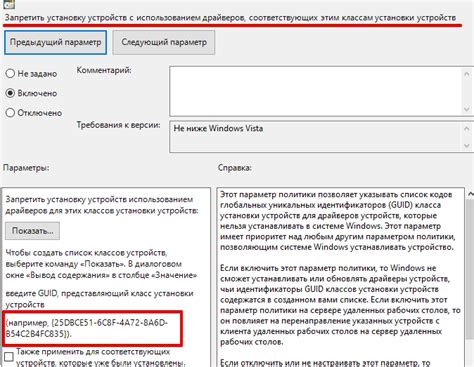
Один из возможных источников проблемы со шипящим микрофоном в CS:GO может быть связан с драйверами аудиоустройства. Устаревшие или неправильно установленные драйверы могут вызывать несовместимость или неправильную работу микрофона.
Чтобы решить проблему с драйверами, вам следует провести обновление драйверов аудиоустройства. Для этого можно воспользоваться следующими шагами:
| 1. | Нажмите на кнопку "Пуск" и выберите "Панель управления". |
| 2. | В панели управления найдите раздел "Устройства и звук" и откройте его. |
| 3. | В разделе "Устройства и звук" найдите ваше аудиоустройство и щелкните правой кнопкой мыши по нему. |
| 4. | Выберите "Обновить драйвер" из контекстного меню. |
| 5. | Дождитесь завершения процесса обновления драйвера. |
| 6. | Перезагрузите компьютер для применения изменений. |
Если после обновления драйверов проблема со шипящим микрофоном все еще существует, рекомендуется обратиться к производителю аудиоустройства или посетить официальный сайт производителя, чтобы узнать о наличии обновлений драйверов или получить поддержку.
Какое микрофонное оборудование лучше выбрать?

Когда решается проблема со шипением микрофона в CS:GO, часто возникает необходимость выбрать подходящее микрофонное оборудование. Какое микрофонное оборудование лучше выбрать?
1. Конденсаторный микрофон: Он использует конденсаторный элемент для преобразования звука в электрический сигнал. Эти микрофоны обеспечивают более высокую чувствительность и качество звука в сравнении с динамическими микрофонами. Однако они могут быть более чувствительны к высоким частотам и шумам.
2. Динамический микрофон: Они используют электродинамическое преобразование для преобразования звука в электрический сигнал. Эти микрофоны обеспечивают лучшую изоляцию от шума и обладают большой прочностью. Однако их чувствительность может быть ниже, чем у конденсаторных микрофонов.
3. USB-микрофон: Они обладают встроенным аудиоинтерфейсом и подключаются прямо к компьютеру через USB-порт. USB-микрофоны являются удобным решением в случае, если у вас нет звуковой карты с XLR-входом.
4. XLR-микрофон: Он использует стандартный XLR-кабель для подключения к звуковой карте или звуковому интерфейсу. XLR-микрофоны предлагают высокое качество звука и больше гибкости в настройках. Однако для их использования требуется отдельная звуковая карта или звуковой интерфейс с соответствующими входами.
Выбор микрофонного оборудования зависит от ваших потребностей и бюджета. Рекомендуется обратиться к отзывам пользователей и провести сравнительный анализ перед покупкой.



